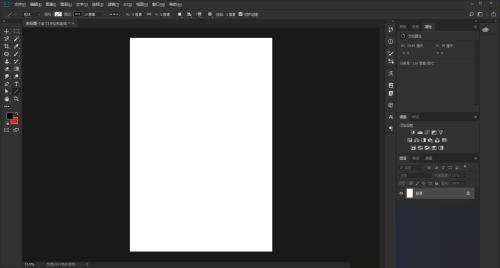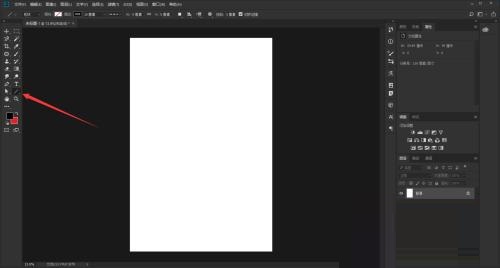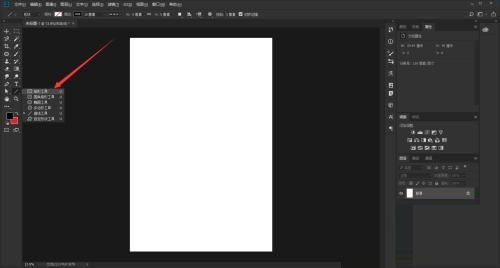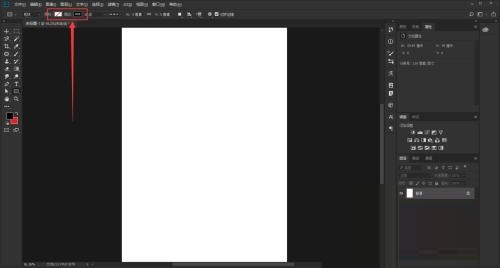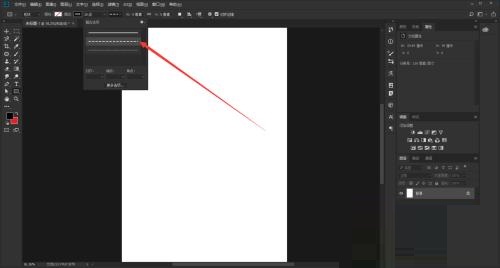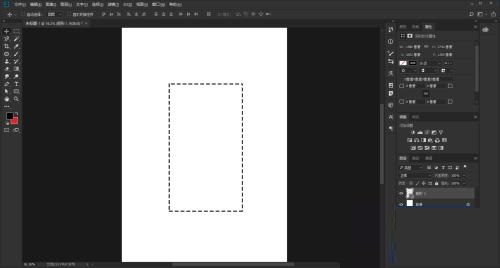photoshop cc 2018绘制虚线框的方法
时间:2023-11-09来源:互联网作者:xzwh
近期有很多小伙伴咨询小编photoshop cc 2018如何绘制虚线框,接下来就让我们一起学习一下photoshop cc
2018绘制虚线框的方法吧,希望可以帮助到大家。
photoshop cc 2018如何绘制虚线框?photoshop cc 2018绘制虚线框的方法
第一步:首先打开photoshop cc 2018软件,新建一张任意大小的画布,如下图所示。
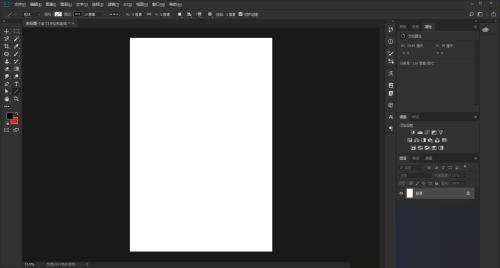
第二步:然后在左侧工具栏中找到并右键打开形状工具组,如下图所示。
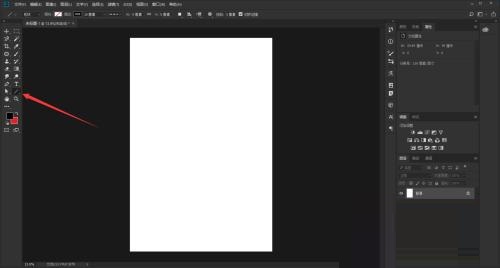
第三步:接着在弹出的选项中点击【矩形工具】,如下图所示。
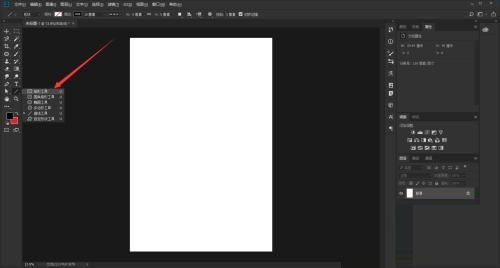
第四步:然后在上方的属性栏中点击将填充设置为无,将描边设置为纯色,如下图所示。
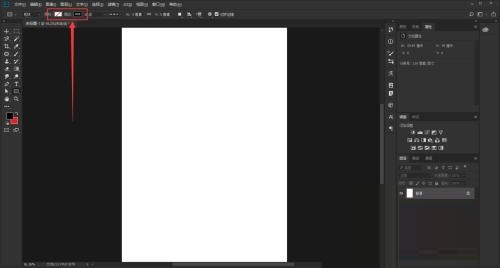
第五步:接着点击描边选项后的倒三角图标,在打开的选项中选择第二个虚线段,如下图所示。
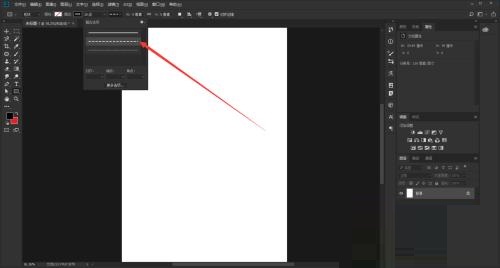
第六步:最后在画布中即可画出虚线框了,如下图所示。
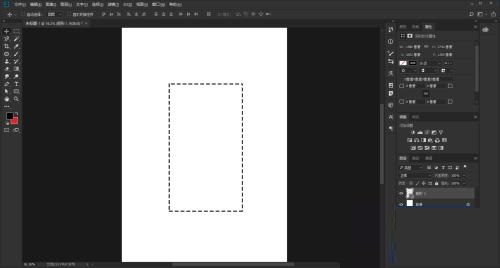
上面就是小编为大家带来的photoshop cc 2018如何绘制虚线框的全部内容,更多精彩教程尽在下载之家。
热门推荐
-
adobe photoshop cc 2019
版本:中文破解版 v20.0大小:1.73GB
adobe photoshop cc 2019破解版简称PS CC 2019,Adobe官方推出的ps系列软件最新版本。adobe photoshop cc 2019破解版新增Ctrl+z撤销键、图框工具、色轮取色器等提升用户工作效率的新功能。ps2019是全球最佳的图像和设计应用程序,世界各地数百万的设计人员、摄影师和艺术家都在使用 Photoshop,将不可能变为可能。
-
Adobe Illustrator cs5
版本:中文精简版 v15.0.0.325大小:139.19MB
Adobe Illustrator是一款由Adobe公司开发的一款应用于出版、多媒体和在线图像的工业标准矢量插画的软件;Adobe Illustrator主要应用于印刷出版、专业插画和互联网页面制作等行业;Adobe Illustrator是功能强大,是专业性极强的图形设计工具。
-
iSee
版本:官方最新版v3.9.3.0大小:10.19MB
iSee图片专家是一款多功能、操作简单的图像处理工具类软件;isee图片专家操作非常简单,不懂图片处理方面的小白也可以根据操作提示完成图片处理;isee图片专家除了常规的修图功能外,还为国内用户增加了很多其它应用。
-
CorelDraw2019
版本:中文版大小:468.19MB
CorelDraw2019破解版是一款出自Corel公司的适合专业图形编辑工作者使用的实用型矢量图形工具,cdr2019破解版功能强劲,能够帮助用户轻松进行专业矢量插图、页面布局、图片编辑和设计等操作,CorelDraw2019软件操作简便,可以兼容全新的LiveSketch矢量图绘制体验,让您能够享受强大的触控笔触和触摸功能。